Ang karaniwang Windows cursor ay mukhang isang maliit na puting arrow. Kapag nag-hover ka sa lugar para sa pagtawag ng tulong sa anumang window, isang maliit na marka ng tanong ang idinagdag sa arrow, at kapag na-load ang programa, ang arrow ay naging isang bilog. Nagbibigay ang operating system ng iba't ibang mga pagpipilian para sa uri ng mouse pointer, ngunit maaari mo ring itakda ang mga ito sa iyong sarili.
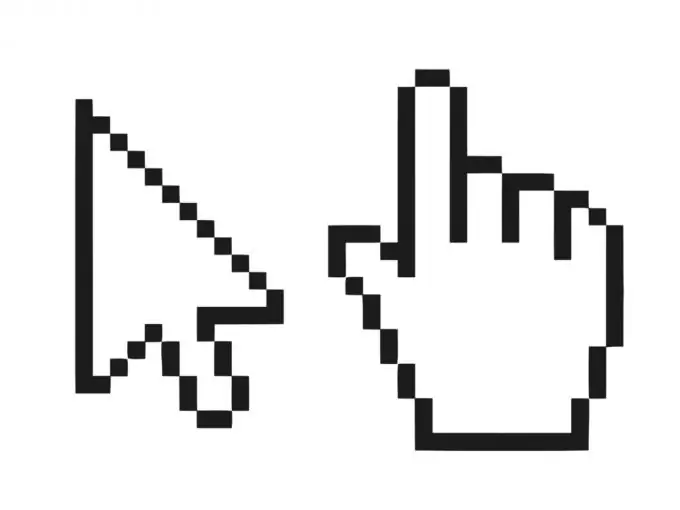
Kailangan
- - computer;
- - ang Internet;
- - iba pang mga uri ng cursor.
Panuto
Hakbang 1
Upang maisagawa ang pagpapatakbo na ito, i-click ang pindutang "Start" at piliin ang "Control Panel" mula sa menu. Ang lahat ng mga utility utility para sa pag-configure ng Windows ay matatagpuan sa menu item na ito, at ang pagsasaayos ng mga setting ng mouse ay walang kataliwasan. Mahalaga rin na tandaan na sa operating system ng Windows Seven, ang parameter na ito ay na-configure sa parehong paraan.
Hakbang 2
Sa Control Panel, hanapin ang seksyon ng Hardware at Sound at pagkatapos ang Mouse. Mahahanap mo rito ang lahat ng kinakailangang mga parameter na nauugnay sa pagpapatakbo ng mouse pointer. Sa mga mas lumang bersyon ng Windows - halimbawa, Windows XP, ang seksyong "Mouse" ay maaaring matagpuan nang direkta sa Control Panel kung ang "Lumipat sa klasikong View" na mode ay pinagana. Kung ang mode na ito ay hindi pinagana, pagkatapos ay paganahin ito sa itaas na kaliwang sulok sa pamamagitan ng pag-right click sa tab na "Lumipat sa klasikong view".
Hakbang 3
Pumunta sa tab na "Mga Punto". Maaari mong piliin ang mga scheme ng system alinsunod sa kung saan magbabago ang hitsura ng mouse pointer. Maaari mong ipasadya ang mga item ng pointer para sa bawat display mode, pati na rin mag-upload ng anumang larawan na gusto mo na may angkop na ani o cur extension. Mayroong maraming iba't ibang mga pagpipilian para sa pagbabago ng mouse cursor sa Internet. Halimbawa, maaari mong subukang mag-download ng iba't ibang mga uri ng cursor mula sa oformi.net.
Hakbang 4
I-save ang mga pagbabago sa pamamagitan ng pag-click sa pindutang "Ilapat". Maaaring kailanganin mong i-restart kaagad ang iyong computer upang maipakita ang lahat ng iyong mga pagpipilian sa cursor. Gawin ito upang mai-update ang lahat ng mga parameter. Nag-aalok ang operating system ng Windows ng malawak na hanay ng mga pagpipilian sa pagpapasadya, na nagbibigay-daan sa iyo upang makagawa ng isang komportableng kapaligiran para sa trabaho at maglaro ng isang karaniwang shell. Ang nasabing isang simple at pamilyar na mouse pointer ay maaaring maging isang dinosauro o isang bola ng tennis - ayon sa iyong panlasa. Ang operasyon na ito sa isang computer ay maaaring gumanap ng maraming beses. Kung hindi mo gusto ang isang uri ng cursor, subukang magpalit ng isa pa.






